Redirección de contenido de explorador web
Redirigir el contenido del explorador web impide que las páginas web incluidas en la lista de permitidos se generen en el lado del agente VDA. Esta función utiliza la aplicación Citrix Workspace para Windows o Citrix Workspace para Linux para crear una instancia de motor de generación correspondiente en el lado del cliente, que obtiene el contenido HTTP y HTTPS a partir de la URL.
Nota:
Puede especificar que las páginas web se redirijan al lado del VDA (no al lado del cliente) mediante una lista de bloqueados.
Este motor web de distribución superpuesta se ejecuta en el dispositivo de punto final, en lugar de ejecutarse en el VDA, y utiliza la CPU, la GPU, la memoria RAM y la red del dispositivo de punto final.
Solo se redirige la ventanilla del explorador web. La ventanilla es el área rectangular del explorador web donde aparece el contenido. La ventanilla no incluye elementos como la barra de direcciones, la barra de favoritos ni la barra de estado. Esos elementos están en la interfaz de usuario, que todavía se ejecutan en el explorador en el VDA.
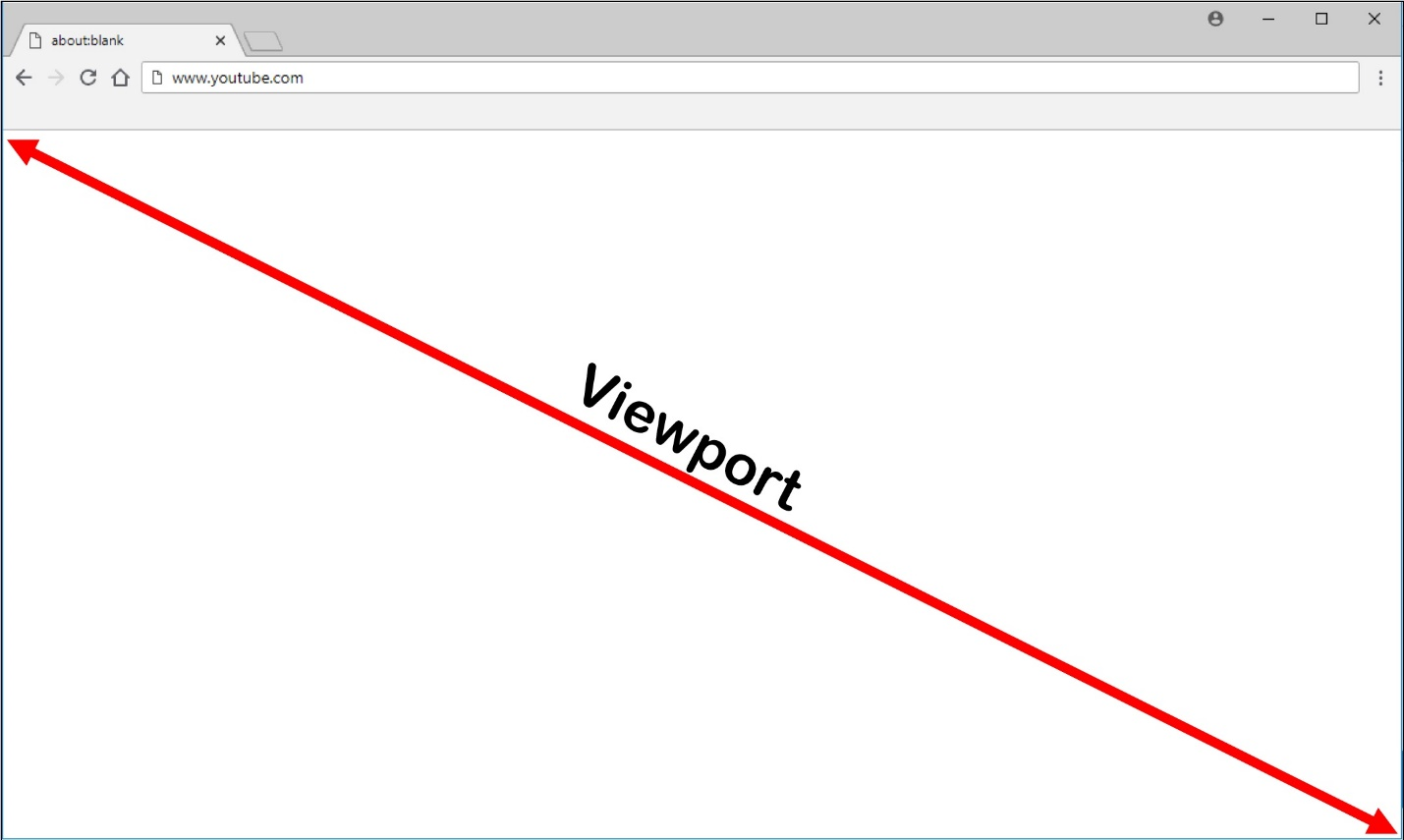
- Configure una directiva de Studio que especifique una lista de control de acceso que contenga las URL incluidas en la lista de permitidos para permitir redirecciones o la lista de bloqueados para inhabilitar la redirección de URL específicas. Para que el explorador web presente en el VDA detecte que la URL a la que se dirige el usuario está incluida en la lista de permitidos o en la lista de bloqueados la extensión del explorador web busca la URL en esas listas. La extensión del explorador web (BHO) para Internet Explorer 11 está incluida en los medios de instalación y se instala automáticamente. Para Chrome, la extensión del explorador está disponible en Chrome Web Store y puede implementarla mediante las directivas de grupo y los archivos ADMX. Las extensiones de Chrome se instalan basándose en el usuario. No es necesario actualizar una imagen maestra para agregar o eliminar una extensión.
- Si se encuentra una coincidencia en la lista de permitidos (por ejemplo
https://www.mycompany.com/), y no hay ninguna coincidencia en la lista de bloqueados (por ejemplohttps://www.mycompany.com/engineering), un canal virtual (CTXCSB) indica a la aplicación Citrix Workspace que se requiere una redirección y transmite la URL. La aplicación Citrix Workspace crea una instancia de motor de generación local y muestra el sitio web. - La aplicación Citrix Workspace introduce el sitio web en el área de contenido del explorador web que tenga el escritorio virtual.
El color del logotipo especifica el estado de la extensión de Chrome. Es uno de estos tres colores:
- Verde: Activo y conectado.
- Gris: No activo/inactivo en la ficha actual.
- Rojo: No funciona.
Puede depurar el registro mediante Opciones, en el menú de extensiones.
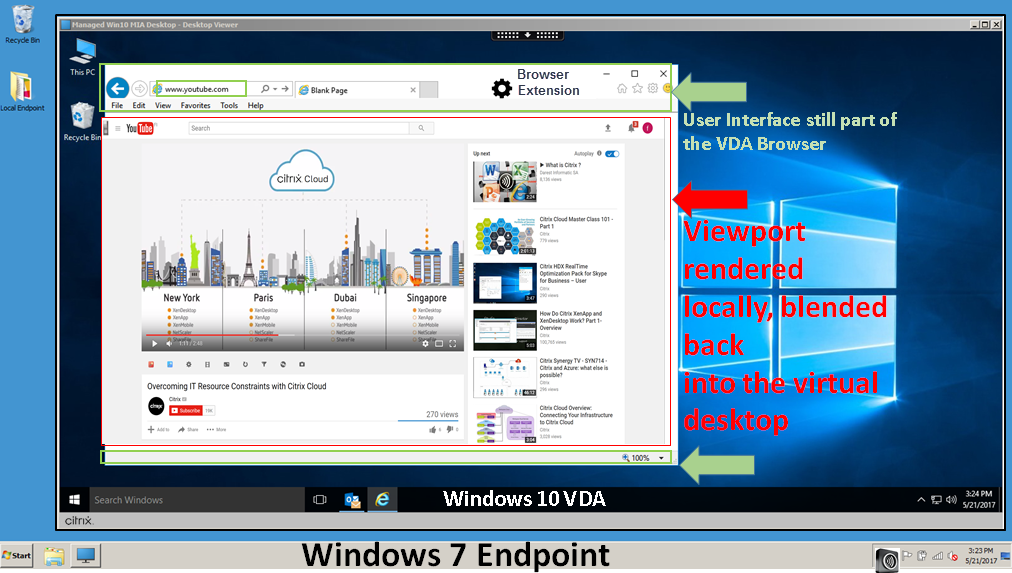
La aplicación Citrix Workspace obtiene el contenido de estas maneras:
- Obtención en el servidor y generación en el servidor: No hay redirección porque el sitio no consta en la lista de permitidos o la redirección ha fallado. Se recurre a la generación de la página web en el VDA y se usa Thinwire para generar remotamente los gráficos. Se usan directivas para controlar el comportamiento cuando se recurre al mecanismo alternativo. Alto consumo de CPU, memoria RAM y ancho de banda en el VDA.
-
Obtención en el servidor y generación en el cliente: La aplicación Citrix Workspace se comunica con el servidor web y obtiene el contenido desde este a través del VDA mediante un canal virtual (CTXPFWD). Esta opción es útil cuando el cliente no tiene acceso a Internet (por ejemplo, clientes ligeros). Bajo consumo de CPU y RAM en el VDA, pero se consume ancho de banda para el canal virtual ICA.
Hay tres modos de funcionamiento para este caso. El término proxy hace referencia a un dispositivo proxy al que accede el VDA para obtener acceso a Internet.
Qué opción de directiva elegir:
- Proxy explícito: Si tiene un solo proxy explícito en su centro de datos.
- Directo o transparente: Si no tiene proxies o si utiliza proxies transparentes.
- Archivos PAC: Si confía en archivos PAC, los exploradores del VDA pueden elegir automáticamente el servidor proxy apropiado para obtener la URL especificada.
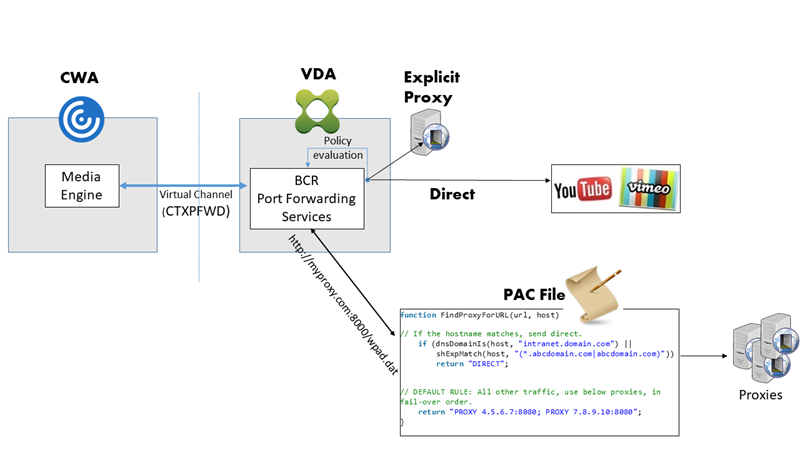
-
Obtención en el cliente y generación en el cliente: Como la aplicación Citrix Workspace se comunica directamente con el servidor web, requiere acceso a Internet. En este caso, no se consume la red, la CPU ni la memoria RAM del sitio de XenApp y XenDesktop.
Ventajas:
- Mejor experiencia para el usuario final [velocidad de bits adaptable (ABR)]
- Uso reducido de recursos de VDA (CPU / RAM / E/S)
- Consumo reducido del ancho de banda
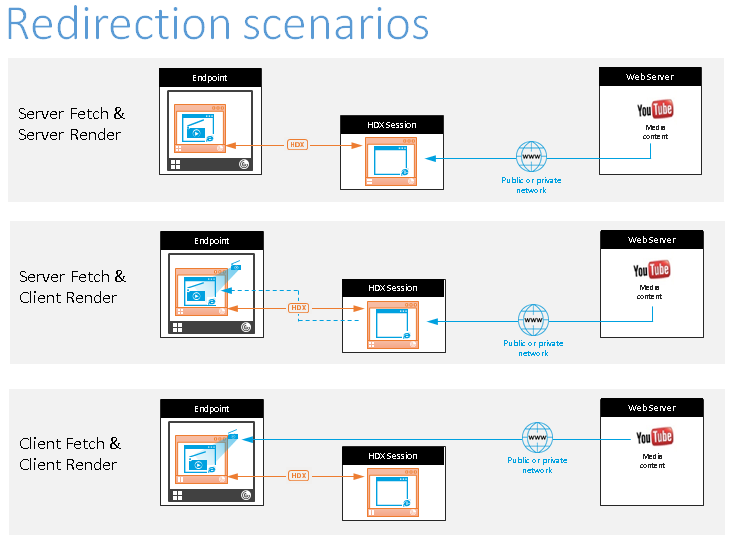
Mecanismo alternativo:
La redirección de cliente puede fallar a veces. Por ejemplo, si la máquina cliente no tiene acceso directo a Internet, el VDA puede recibir una respuesta de error. En tales casos, el explorador presente en el VDA puede volver a cargar la página web y generarla en el servidor.
Puede impedir la generación de elementos de vídeo en el lado del servidor mediante la directiva existente Prevención de reserva de Windows Media. Establezca esta directiva en Reproducir todo el contenido solo en el cliente o Reproducir solo el contenido accesible por el cliente en el cliente. Estas configuraciones bloquean la reproducción de elementos de vídeo en el servidor si hay fallos en la redirección de cliente. Esta directiva tiene efecto solo cuando la redirección de contenido del explorador web está habilitada y la directiva Lista de control de acceso contiene la URL alternativa. La dirección URL no puede estar en la directiva de lista de bloqueados.
Requisitos del sistema:
Dispositivos de punto final de Windows:
- Windows 10
- Aplicación Citrix Workspace para Windows 1809 o versiones posteriores
Nota:
La aplicación Citrix Workspace 1912 LTSR para Windows, así como todas las actualizaciones acumulativas de la aplicación Citrix Workspace 1912 LTSR no admiten la redirección de contenido del explorador.
Dispositivos de punto final de Linux:
- Aplicación Citrix Workspace 1808 para Linux o versiones posteriores
- Los terminales de clientes ligeros deben incluir WebKitGTK+
Citrix Virtual Apps and Desktops 7 1808 o una versión posterior y XenApp y XenDesktop 7.15 CU5 o una versión posterior:
-
Sistema operativo del VDA: Windows 10 (versión mínima 1607), Windows Server 2012 R2, Windows Server 2016, Windows Server 2019
-
Explorador en el VDA:
-
Google Chrome v66 o versiones posteriores (Chrome requiere la aplicación Citrix Workspace 1809 para Windows o una versión posterior en el dispositivo de punto final del usuario, Citrix Virtual Apps and Desktops 7 1808 VDA o una versión posterior y la extensión de redirección de contenido de explorador)
-
Internet Explorer 11 con estas opciones configuradas:
- Desmarque Modo protegido mejorado en: Opciones de Internet > Avanzado > Seguridad.
- Marque Habilitar extensiones de explorador de terceros en: Opciones de Internet > Avanzado > Exploración
-
Solución de problemas
Para obtener información sobre la solución de problemas, consulte el artículo de Knowledge Center https://support.citrix.com/article/CTX230052
Extensión de Chrome de redirección de contenido de explorador web
Para usar la redirección de contenido de explorador con Chrome, agregue la extensión de redirección de contenido de explorador desde Chrome Web Store. Haga clic en Agregar a Chrome en el entorno de Citrix Virtual Apps and Desktops.
La extensión no se requiere en la máquina cliente del usuario, solo en el VDA.
Requisitos del sistema
- Chrome v66 o versiones posteriores
- Extensión de redirección de contenido de explorador web
- Citrix Virtual Apps and Desktops 7 1808 o versiones posteriores
- Aplicación Citrix Workspace para Windows 1809 o versiones posteriores
Nota:
La aplicación Citrix Workspace 1912 LTSR para Windows, así como todas las actualizaciones acumulativas de la aplicación Citrix Workspace 1912 LTSR no admiten la redirección de contenido del explorador.

Este método funciona para usuarios individuales. Para implementar la extensión a un gran grupo de usuarios en su organización, implemente la extensión mediante la directiva de grupo.
Implementar la extensión mediante la directiva de grupo
- Importe los archivos ADMX de Google Chrome a su entorno. Para obtener información sobre cómo descargar plantillas de directivas, e instalar y configurar las plantillas en su editor de directivas de grupo, consulte Definir políticas del explorador Chrome en equipos gestionados.
-
Abra su Consola de administración de directivas de grupo y vaya a Configuración de usuario\Plantillas administrativas\Plantillas administrativas clásicas (ADM)\Google\ Google Chrome\Extensiones. Habilite el parámetro Configurar la lista de aplicaciones y extensiones con instalación forzada.
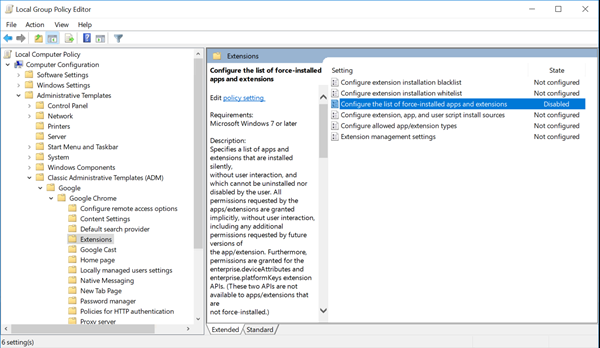
-
Haga clic en Mostrar y escriba la siguiente cadena, que corresponde a la ID de extensión. Actualice la URL de la extensión de redirección de contenido de explorador web.
hdppkjifljbdpckfajcmlblbchhledln; https://clients2.google.com/service/update2/crx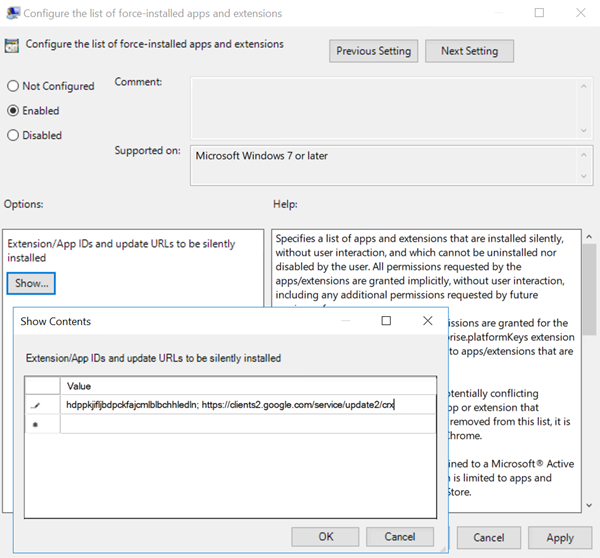
-
Aplique el parámetro y después de actualizar gpupdate, el usuario recibe automáticamente la extensión. Si inicia el explorador Chrome en la sesión del usuario, la extensión ya está aplicada y no pueden quitarla.
Todas las actualizaciones de la extensión se instalan automáticamente en las máquinas de los usuarios a través de la URL de actualización que especificó en la configuración.
Si el parámetro Configurar la lista de aplicaciones y extensiones con instalación forzada se establece en Inhabilitado, la extensión se elimina automáticamente de Chrome para todos los usuarios.
Extensión de Edge Chromium de redirección de contenido de explorador web
Para instalar la extensión de redirección de contenido de explorador web en Edge, compruebe que tiene instalada la versión 83.0.478.37 o una posterior del explorador Edge.
- Haga clic en la opción Extensiones del menú y active Permitir extensiones de otras tiendas.
- Haga clic en el enlace Chrome Web Store y la extensión aparecerá en la barra de la parte superior derecha. Para obtener más información sobre las extensiones de Microsoft Edge, consulte Extensions.
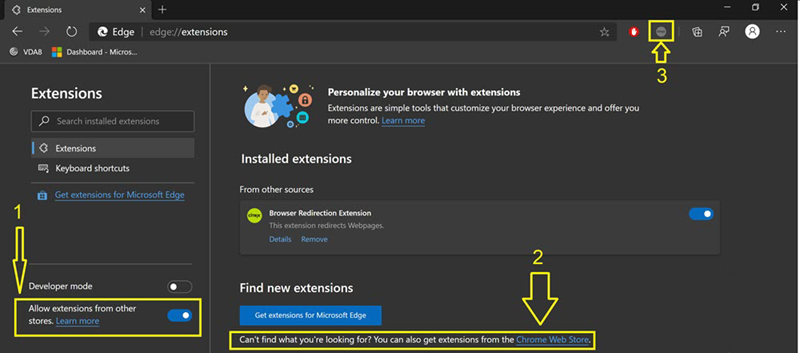
PPP y redirección de contenido del explorador
Cuando se utiliza la redirección de contenido del explorador con los PPP (escalado) establecidos por encima del 100% en el equipo del usuario, la pantalla de contenido del explorador redirigido se muestra incorrectamente. Para evitar este problema, no establezca los PPP cuando utilice la redirección de contenido del explorador. Otra forma de evitar el problema es inhabilitar la aceleración de la GPU en la redirección del contenido del explorador para Chrome. Para ello, cree la clave de Registro en la máquina del usuario. Para obtener información, consulte PPP y redirección de contenido del explorador en la lista de funciones administradas a través del Registro.
Single Sign-On con autenticación de Windows integrada (IWA)
La redirección de contenido del explorador web mejora la superposición para usar el esquema Negotiate para la autenticación en servidores web configurados con autenticación de Windows integrada (IWA) en el mismo dominio que el VDA.
De forma predeterminada, la redirección de contenido del explorador web utiliza un esquema de autenticación básico que requiere que los usuarios se autentiquen con sus credenciales de VDA cada vez que accedan al servidor web. Para el inicio de sesión único (Single Sign-On/SSO), puede habilitar la configuración de directiva Redirección de contenido de explorador Web compatible con autenticación de Windows integrada (IWA) o crear una clave de Registro en el VDA.
Antes de habilitar Single Sign-On, complete lo siguiente:
- Configure la infraestructura Kerberos para emitir tíquets para nombres principales de servicio (SPN) construidos a partir del nombre de host. Por ejemplo,
HTTP/serverhostname.com. - Para obtención de servidor: Cuando utilice la redirección de contenido del explorador Web en el modo de obtención de servidor, asegúrese de que el DNS está configurado correctamente en el VDA.
- Para obtención de cliente: Cuando utilice la redirección de contenido del explorador web en el modo de obtención de cliente, asegúrese de que el DNS está configurado correctamente en el dispositivo cliente y que permite conexiones TCP desde la superposición a la dirección IP del servidor web.
Para configurar Single Sign-On mediante la directiva Redirección de contenido de explorador web, consulte el parámetro Redirección de contenido del explorador compatible con autenticación de Windows integrada.
Como alternativa, para habilitar Single Sign-On en un servidor web, agregue una clave de registro en el VDA. Para obtener información, consulte Single Sign-On con autenticación de Windows integrada para redirección de contenido del explorador web en la lista de funciones administradas a través del Registro.
Encabezado de solicitud user-agent
El encabezado user-agent ayuda a identificar las solicitudes HTTP enviadas desde la redirección de contenido del explorador web. Este parámetro puede ser útil al configurar reglas de proxy y firewall. Por ejemplo, si el servidor bloquea las solicitudes enviadas desde la redirección de contenido del explorador web, puede crear una regla que contenga el encabezado user-agent para omitir ciertos requisitos.
Solo los dispositivos con Windows admiten el encabezado de solicitud user-agent.
De forma predeterminada, la cadena del encabezado de solicitud user-agent está inhabilitada. Para habilitar el encabezado user-agent para el contenido generado en el cliente, utilice el Editor del Registro. Para obtener información, consulte Encabezado de solicitud user-agent en la lista de funciones administradas a través del Registro.
En este artículo
- Solución de problemas
- Extensión de Chrome de redirección de contenido de explorador web
- Extensión de Edge Chromium de redirección de contenido de explorador web
- PPP y redirección de contenido del explorador
- Single Sign-On con autenticación de Windows integrada (IWA)
- Encabezado de solicitud user-agent